Vous allez à présent utiliser l'esquisse importée pour supprimer de la matière de la pièce.
- Utilisez l'outil ViewCube pour modifier la vue et rendre visible l'esquisse.
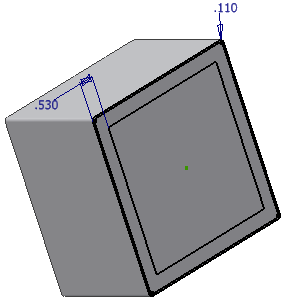
- Cliquez sur la commande Extrusion
 , puis cliquez dans le contour fermé intérieur de l'esquisse. L'aperçu indique la distance d'extrusion actuelle.
, puis cliquez dans le contour fermé intérieur de l'esquisse. L'aperçu indique la distance d'extrusion actuelle. 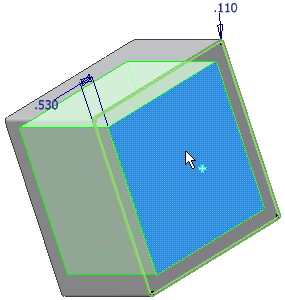
- Sous Encombrement dans la boîte de dialogue Extrusion, choisissez Jusque suivant dans le menu déroulant. Si vous utilisez la mini-barre d'outils, sélectionnez Vers la face/le corps suivant(e) dans le menu déroulant.
- Dans la boîte de dialogue Extrusion ou dans la mini-barre d'outils, cliquez sur Couper.
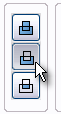
Dans la zone sélectionnée de la boîte, un indicateur de direction pointant vers l'intérieur de la pièce devrait être visible. Il montre la direction de l'extrusion de type soustraction. Bien que très pâle, l'indicateur de direction est visible dans la zone de l'image mise en surbrillance.
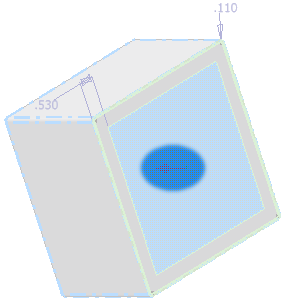
- Pour mieux le voir, cliquez sur le bouton Inverser la direction dans la boîte de dialogue ou dans la mini-barre d'outils.
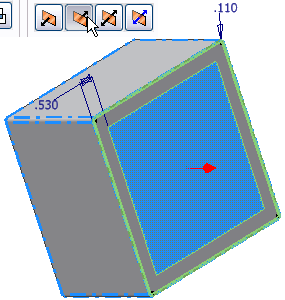
- Cliquez sur l'autre bouton Inverser la direction. Assurez-vous que l'indicateur pointe vers l'intérieur de la boîte.
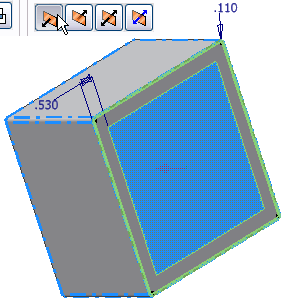
- Cliquez sur OK pour créer la soustraction. Comme vous avez sélectionné l'option Jusqu'au suivant dans le menu Encombrement ou Vers la face/le corps suivant(e) dans la mini-barre d'outils, la cavité se termine sur la prochaine face rencontrée qui, dans le cas présent, correspond à la face arrière de la boîte.

- Dans le navigateur, cliquez sur le noeud Esquisse 1 (sous Extrusion 1) avec le bouton droit de la souris, puis désélectionnez l'option Visibilité.
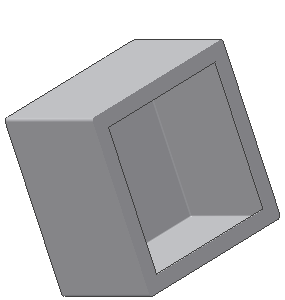
- Enregistrez la pièce.